关于新手如何做ppt详细步骤技巧大全 首先在360软件管家中下载一Microsoft Office 软件,操作如下: 第一步,单击电脑桌面“360软件管家”
第二步:右上角的“软件大全”。
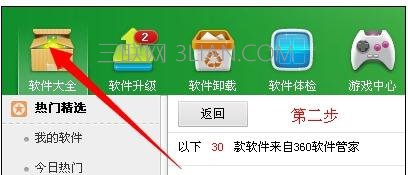
第三:点击在打开的“360软件管家”的搜索框内输入“Microsoft Office",再点击搜索,即可
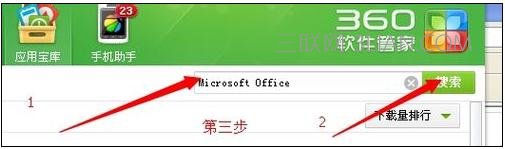
第四步:点击安装;

第五篇:在左下角的方框内单击;
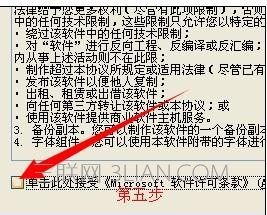
第六步:在右下角点击“继续”即可,它自动默认安装在“C”里面,同时它会在桌面上有图标。这样就可以安装好了。
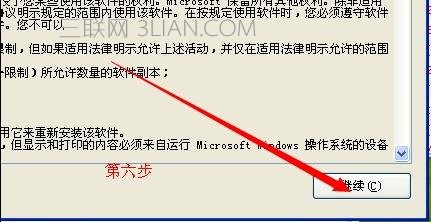
点击电脑桌面上的TTP演示文稿的图标,具体操作请看色箭头
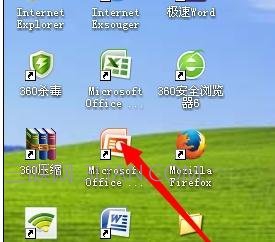
点击右上角“新建上的图标”新建一个PPT文件。具体操作请看色箭头.
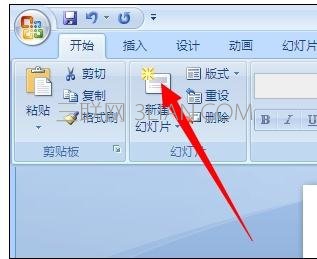
在右上角点击保存,具体操作请看色箭头.
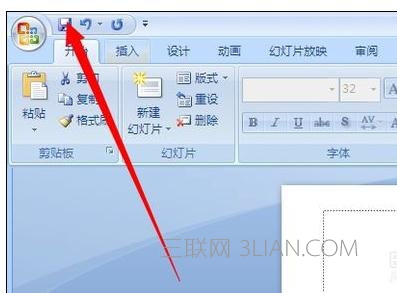
会出先一个对话框,在箭头指向的对话框内输入PPT的主题。如:超级总裁班,再点击保存

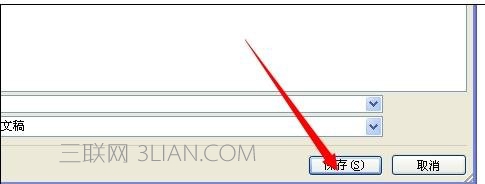
保存好之后可以就在文本里面的第一个对话框内输入标题如:“如何做个赚钱的总裁”。在第二个对话框内,输入副标题如:1.目标 2.战略

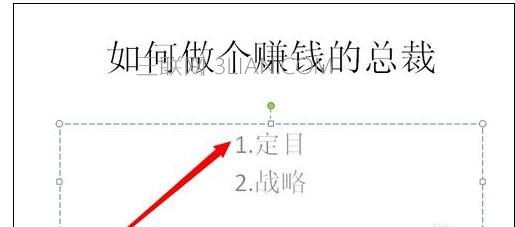
写完一张之后,把鼠标箭头左边的第一张PPT上,然后右击鼠标,会弹出一个如下图的一个任务框,选中“新建幻灯片”,这样就可以多生成一幻灯片,再按步骤11写如内容,如有再增加,重复这个操作就可以了。这样一个简单的PPT就可以做成了。
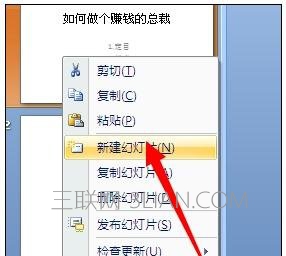












 相关攻略
相关攻略
 近期热点
近期热点
 最新攻略
最新攻略